Conhecer a experiência de chamada no Microsoft Teams
As chamadas são uma maneira rápida e eficiente de se conectar no Teams. Aqui está um detalhamento do que saber no aplicativo Chamadas que combina contatos, caixa postal e histórico de chamadas.
1. Faça uma chamada com um número de telefone ou nome
Se você tiver um plano de chamada habilitado, poderá chamar qualquer pessoa do Teams. Para discar um número do Teams, acesse Chamadas e, no bloco de discagem, insira o número da pessoa que você deseja alcançar. Em seguida, selecione Chamar 
Para fazer chamadas em grupo, insira vários nomes e/ou números no bloco de discagem e selecione Chamar 
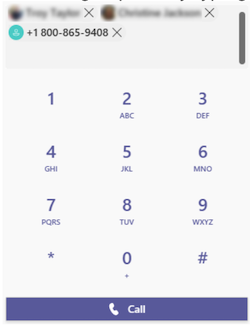
2. Consulte o histórico de chamadas e filtre suas chamadas de uma nova maneira
Seu histórico de chamadas se move para o centro da experiência de chamadas e mostra uma lista de chamadas passadas (incluindo chamadas perdidas). Para retornar uma chamada perdida, passe o mouse sobre um contato da lista de histórico de chamadas e selecione Mais ações 

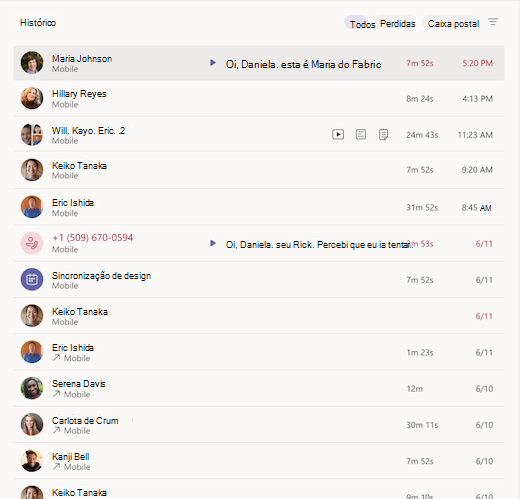
Para revisar uma lista de chamadas que você perdeu, listas de chamadas que entraram e sua caixa postal, selecione entre os filtros disponíveis na parte superior da lista de histórico de chamadas.

3. Acesse seus resumos de discagem rápida, contatos e caixa postal em um só lugar
Seus contatos de discagem rápida aparecem à direita do Teams, juntamente com qualquer contato e grupos de chamadas que você gerencia. Os grupos de contato organizam seus colegas de equipe para ajudá-lo a encontrar ou alcançar determinadas pessoas com base em uma função ou equipe. Para adicionar alguém a um grupo de chamadas, selecione Mais ações 
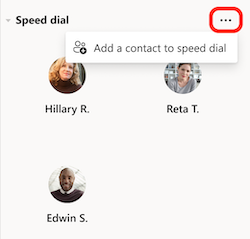
Outra ferramenta familiar para aproveitar ao máximo as chamadas é a caixa postal. Examine seus resumos de caixa postal e transcrições do lado direito do Teams e chame alguém de volta da sua caixa postal selecionando Mais ações 


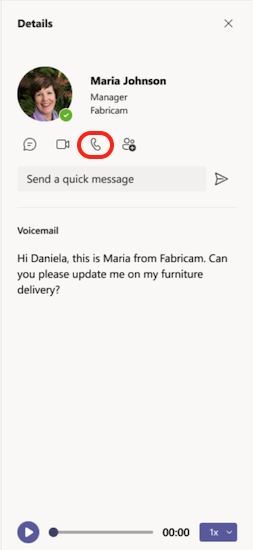
4. Gerenciar configurações de chamada
Você pode gerenciar suas configurações de chamada diretamente na experiência de chamadas. Para alterar o dispositivo de chamada conectado, selecione no menu suspenso na parte inferior esquerda da experiência de chamadas. Você também pode gerenciar o encaminhamento de chamadas e grupos de chamadas neste menu de configurações rápidas.
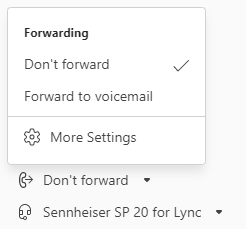
Para saber mais sobre como usar chamadas no Teams, marcar Primeiras coisas para saber sobre chamadas no Microsoft Teams.










